有时候可能会遇到对win10系统同时打开两个独立的Excel窗口的设置方法,想必大家都遇到过需要对win10系统同时打开两个独立的Excel窗口进行设置的情况吧,那么应该怎么设置win10系统同时打开两个独立的Excel窗口呢?
下面小编带领大家看看win10系统同时打开两个独立的Excel窗口的详细步骤:
具体如下:
1、首先点击桌面的 EXCEL图标打开EXCEL。
2、然后点击菜单栏→新建→空白文档。
3、空白文档建立完成后,找到电脑桌面下部的任务栏里的EXCEL图标,然后右键选择→excel表格。
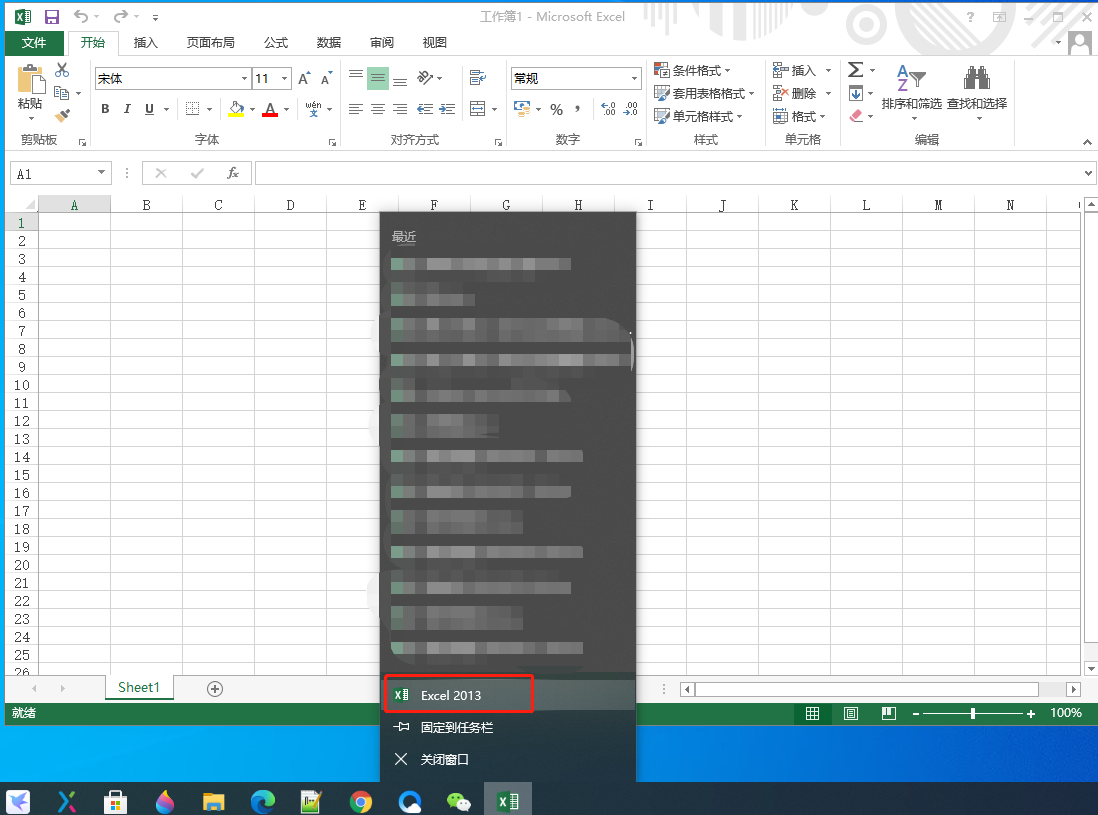
4、然后按照之前的步骤新建一个空白文档就可以了。
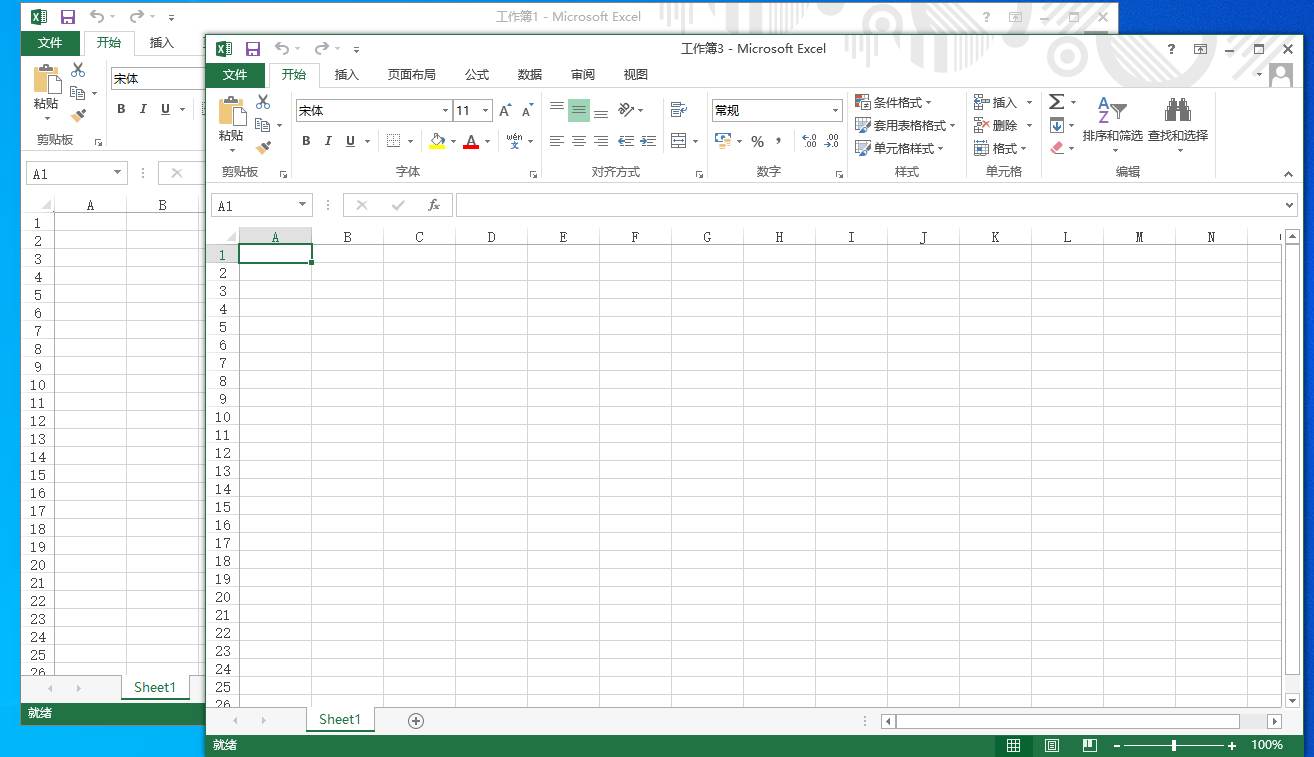
以上就是小编为大家带来的win10系统同时打开两个独立的excel窗口的操作方法方法还是很简单的,如果还有不清楚的可以参考以上的教程,欢迎给小编留言哦!
uc电脑园提供的技术方案或与您产品的实际情况有所差异,您需在完整阅读方案并知晓其提示风险的情况下谨慎操作,避免造成任何损失。

浏览次数 49
浏览次数 447
浏览次数 225
浏览次数 854
浏览次数 873
未知的网友